Artículos:
- Cómo eliminar un curso
- Protección de derechos de autor de tu contenido en Kwiga
- Lección pública o de prueba
- Cómo cambiar el estado de una lección a borrador y ocultarla de los estudiantes
- Uso de los puntos de control
- Cómo agregar un asignación a una lección
- Cómo crear un asignación con verificación obligatoria por parte del curador
- Cómo crear una tarea para diferentes ofertas
- Cómo crear un test con puntuaciones y aprobación automática
- Cómo crear y realizar una encuesta entre los estudiantes del curso
- Descargar archivos de video
- Contenidos de la lección, todo tipo de actividades en la lección
- Cómo agregar códigos de tiempo al video
- Cómo agregar un botón a la lección
- Insertando código iframe
- Añadir fracciones, funciones matemáticas, fórmula
- Cómo agregar texto con spoiler a la lección
- Cómo crear un curso en la plataforma Kwiga
- Cómo crear un maratón
- Cómo agregar una portada a un curso
- Opciones de visualización del programa del curso
- Cómo agregar una cara pública a un curso
- Cómo agregar un equipo a un curso
- Vista previa del curso con diferentes niveles de acceso
- Bloque sobre las lecciones (banner superior)
- Establecer retrasos, programar la apertura y cierre de lecciones (contenido progresivo)
- Informe sobre el progreso de los estudiantes en el curso
- Análisis de la finalización de tareas en el curso
- Informe de ventas del curso
- Cómo crear una copia del curso
- Cómo copiar el contenido de una lección
- Acceso del asistente a las tareas prácticas
- El estudiante no puede ver el curso (Maratón, Grupo cerrado)
- Cómo configurar una prueba para que los estudiantes vean los comentarios después de completarla
- Entrega de cartas: por qué no llegan las cartas y cómo solucionarlo
¿Qué hacer si tu curso implica la verificación obligatoria de las tareas por parte del asistente? Aprende más sobre cómo adjuntar una tarea como una pregunta simple y cómo aparecerá en la lección.
En este articulo:
Creación de una tarea
Primero debes crear una tarea que se utilizará en el curso. Las tareas se crean por separado del curso.
Ve a la sección Cuestionarios y crea una nueva tarea. Puedes leer sobre los diferentes tipos de tareas disponibles en Kwiga en el artículo Cuestionarios, prácticas: tipos de preguntas.
Para crear una nueva tarea, haz clic en el botón +.
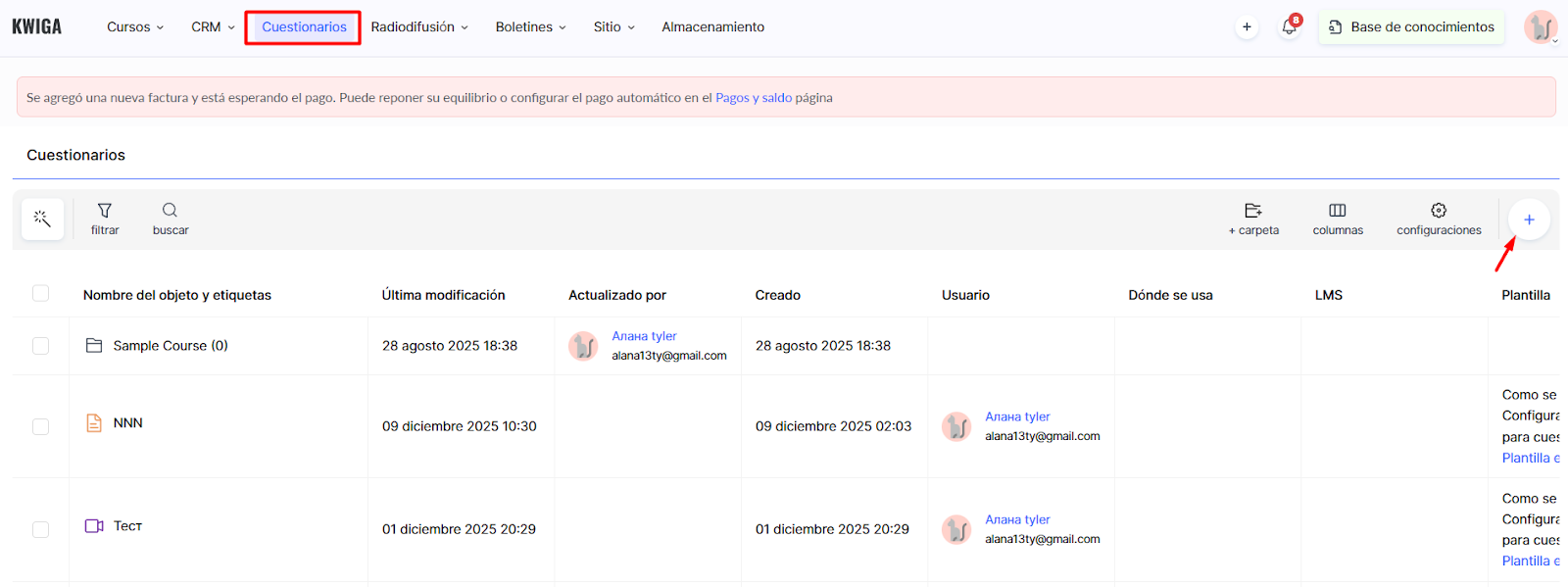
Luego selecciona Cuestionario estándar, introduce su nombre y continúa con la configuración del contenido.

Nota: el Randomizador se describe en un artículo aparte.
Cómo añadir una pregunta a un cuestionario
En el panel izquierdo encontrarás todos los tipos de preguntas disponibles, organizados en categorías para facilitar su uso.
Para añadir una pregunta a tu cuestionario:
-
En el panel izquierdo, abre la pestaña Actividad.
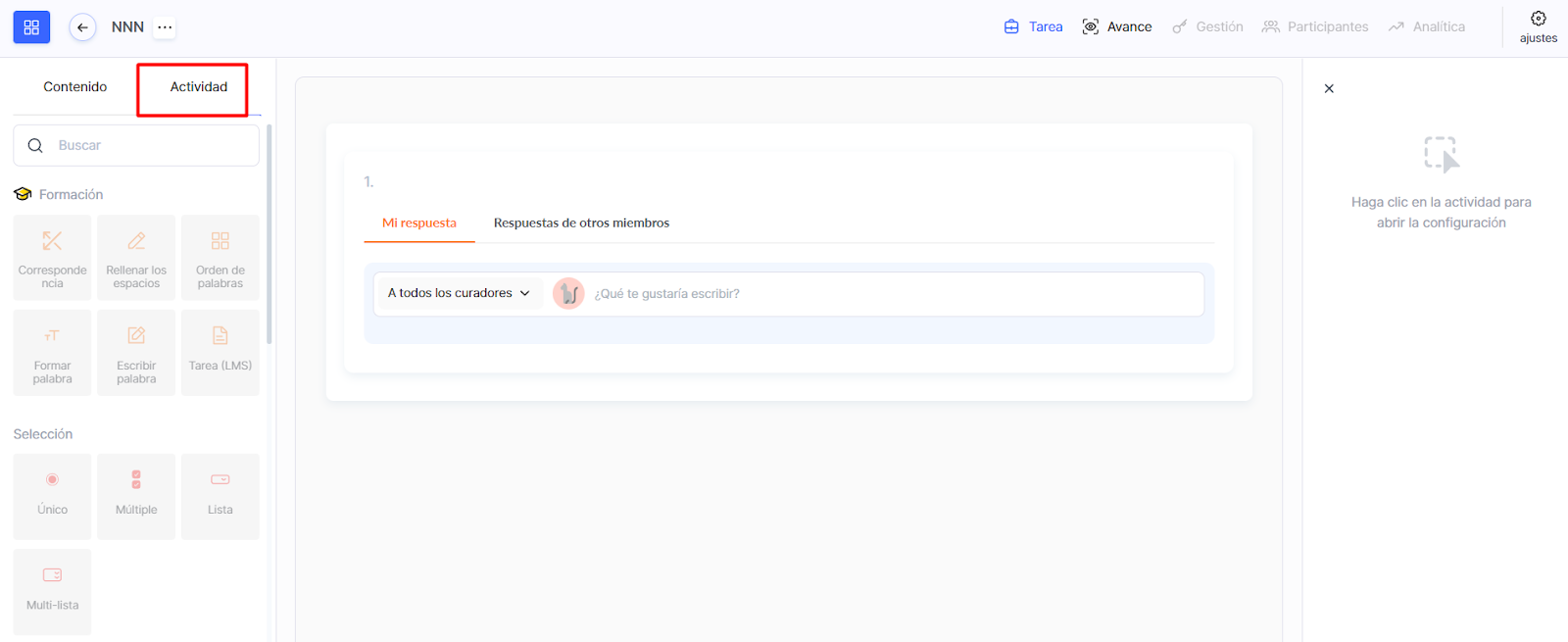
-
Selecciona el tipo de pregunta que necesites.
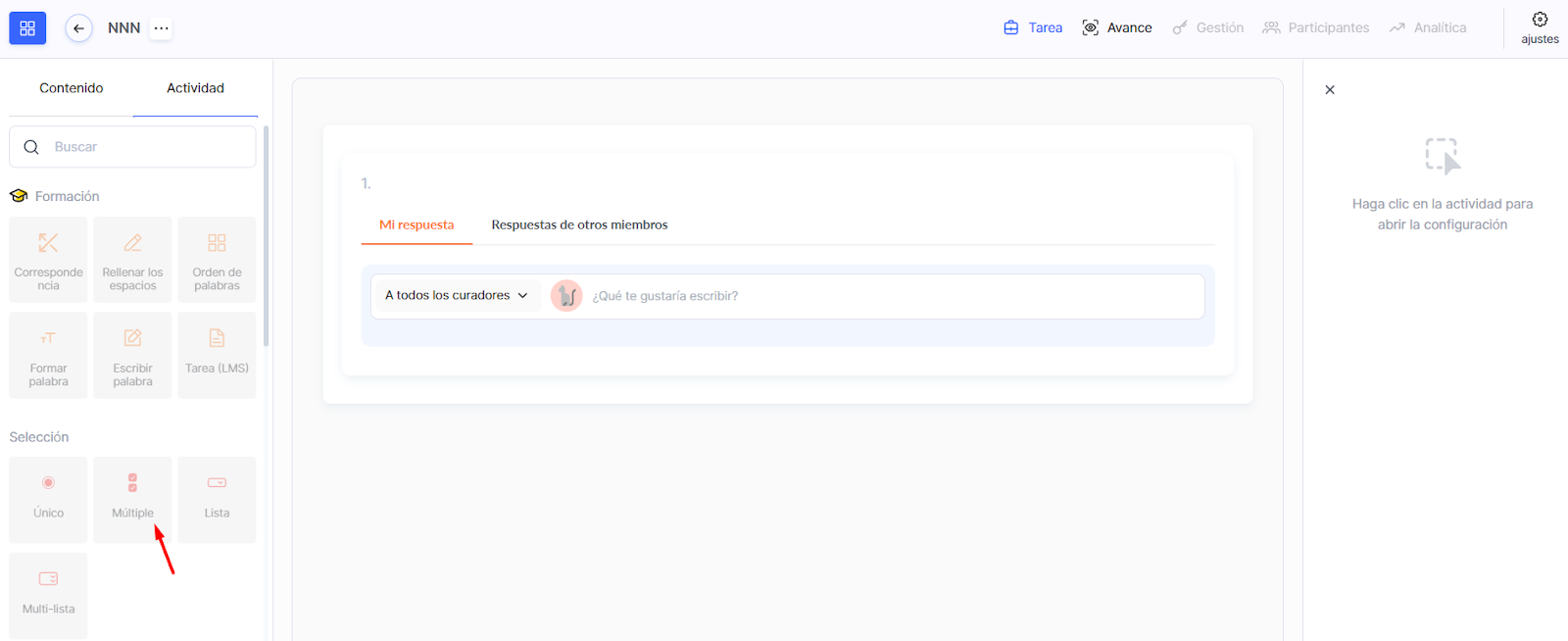
-
Haz clic en el tipo elegido o arrástralo al área central.
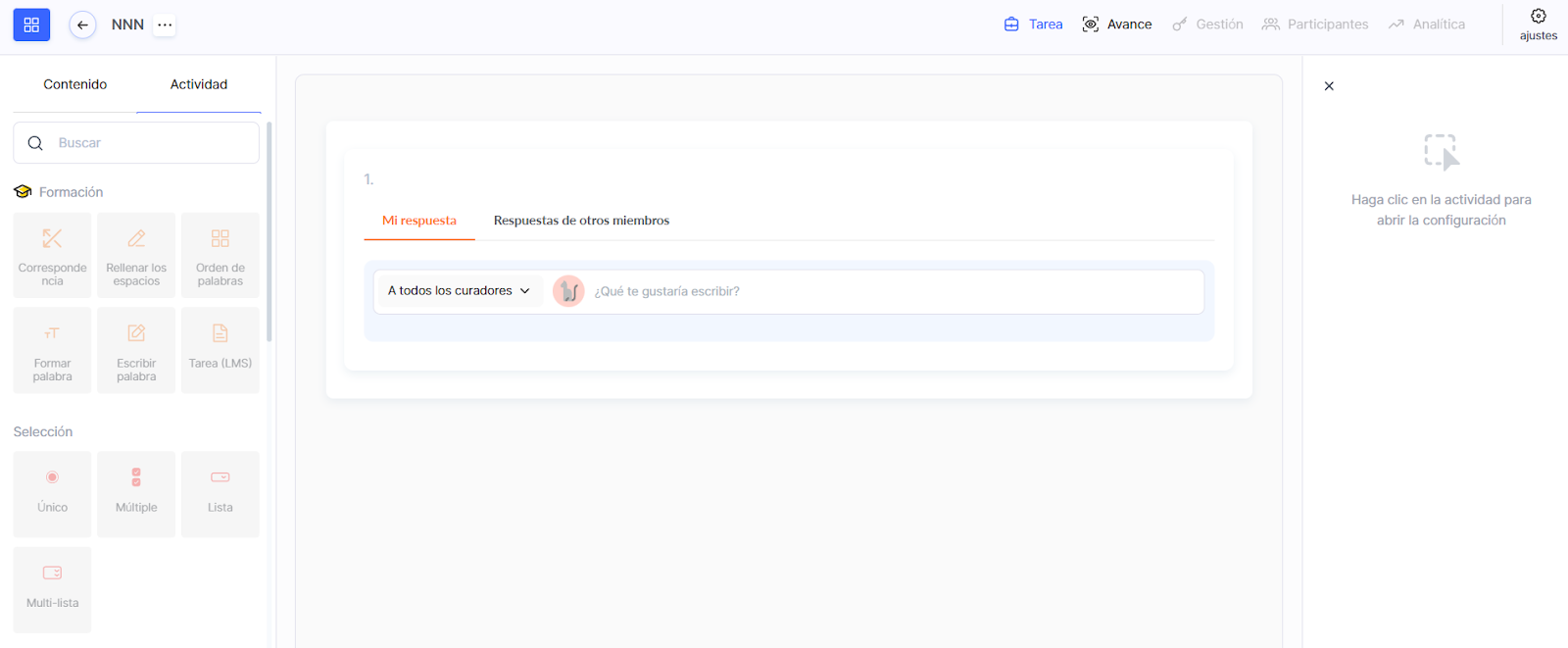
-
Completa y configura la actividad: añade preguntas, respuestas, etc.
Recomendación: Si no se trata de un test o encuesta y necesitas una respuesta abierta, recomendamos usar el tipo Tarea (LMS).
Configuración de una pregunta
Para comenzar a editar, coloca el cursor sobre el bloque de la pregunta y haz clic.
Al pasar el cursor sobre la pregunta aparecerá una barra de herramientas que permite:
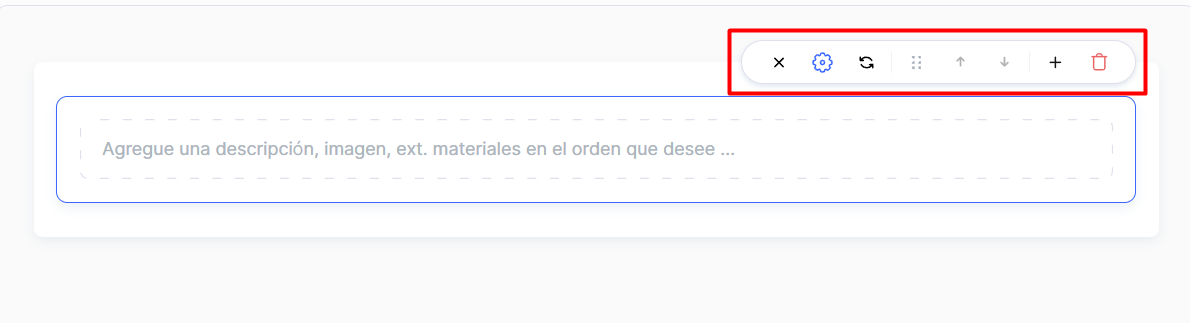
-
Cerrar la edición
-
Abrir configuraciones adicionales (icono del engranaje)
-
Copiar la pregunta
-
Cambiar el orden (arriba/abajo)
-
Duplicar la pregunta
-
Añadir una nueva pregunta
-
Eliminar la pregunta
En el panel derecho puedes:
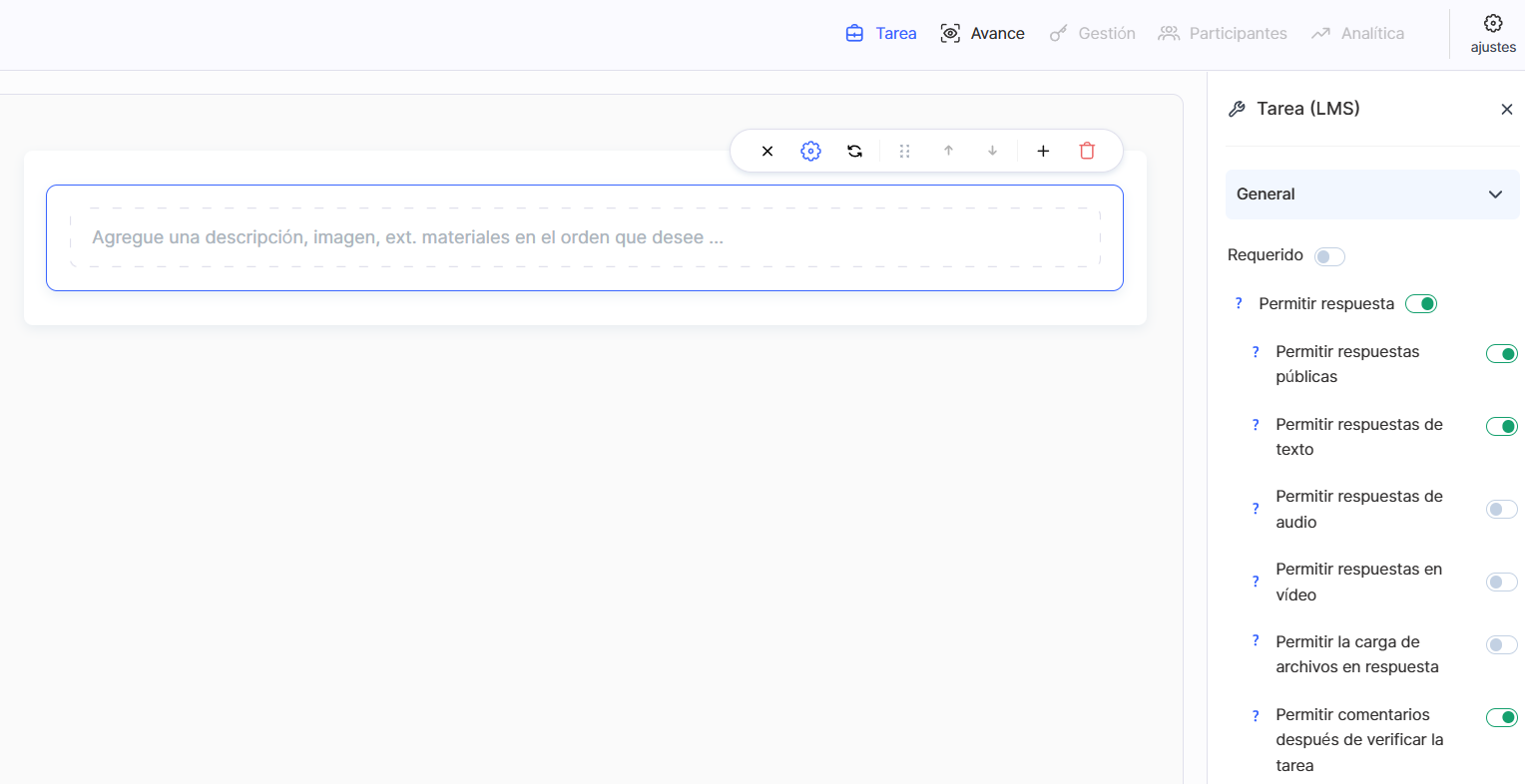
-
Marcar la pregunta como obligatoria
-
Activar el mezclado aleatorio de respuestas
-
Establecer un temporizador
-
Definir días, horas, minutos y segundos para completar la tarea
-
Asignar calificaciones y puntos
-
Añadir un comentario a la pregunta
Recomendación: Con el tipo Tarea (LMS) no puedes añadir más preguntas. Úsalo cuando esperes una respuesta detallada o cuando el estudiante deba leer y responder los comentarios del tutor después de la revisión.
Para añadir otra actividad (pregunta), haz clic en + arriba del bloque de la pregunta
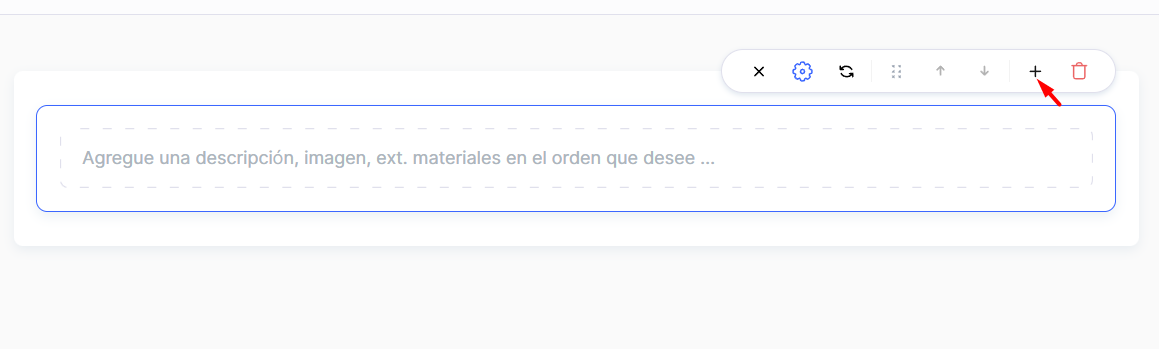
o selecciona el tipo de pregunta desde el panel izquierdo.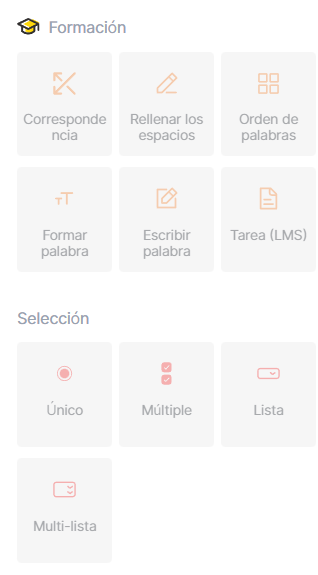
Consejo: Si tu curso tendrá muchas tareas prácticas, añade desde el inicio el número o el nombre de la lección en el título de la tarea. Esto facilitará la organización y edición más adelante.
Configuración de la revisión obligatoria por el tutor
Para las tareas que requieren revisión manual, debes activar la opción Aprobación — por tutor en la configuración del cuestionario.
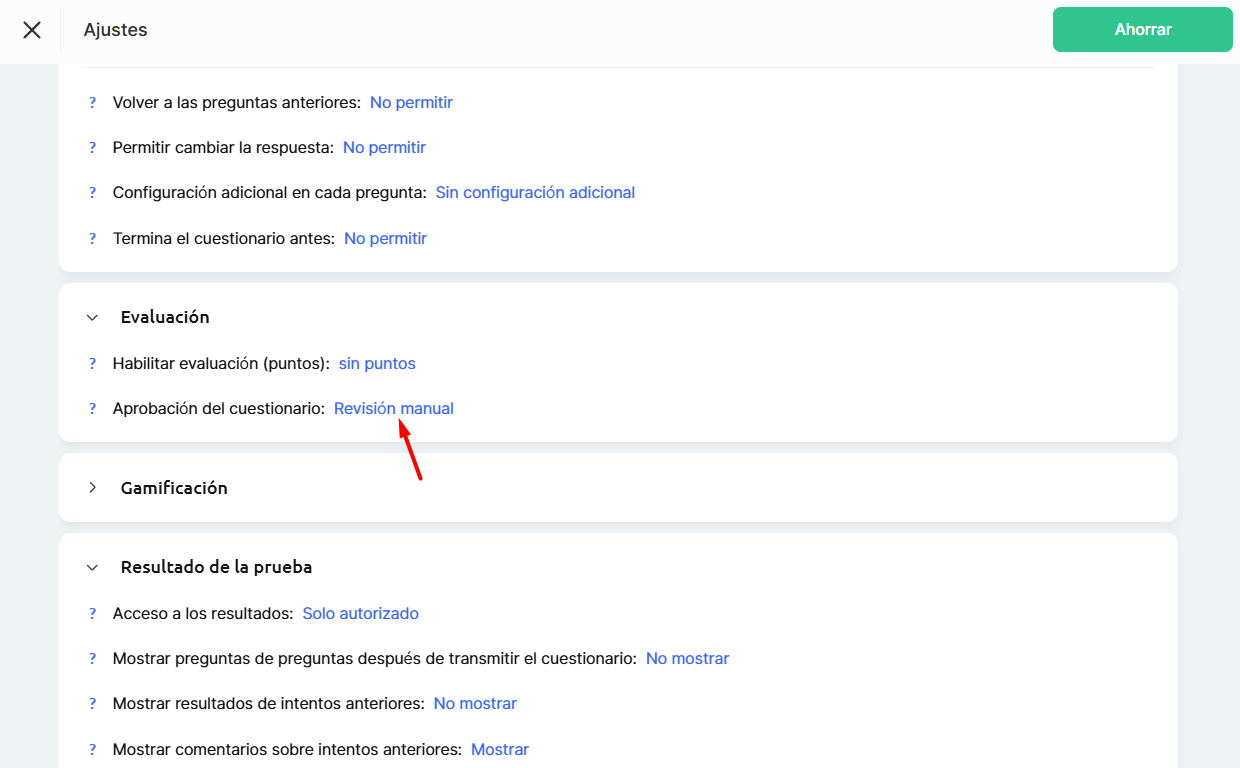
Esta función permite al tutor revisar las respuestas de los estudiantes, dejar comentarios y determinar el estado de la tarea.
Después de crear la tarea, añádela a la lección mediante el constructor de lecciones. Para ello, encuentra el curso en el menú Cursos y abre la lección correspondiente. Hay un artículo aparte que explica este proceso en detalle.
La tarea se integrará en la lección como parte del contenido, lo que permitirá que los estudiantes la realicen directamente durante su aprendizaje.
Si deseas que en un plan del curso la tarea sea revisada por el tutor y en otro plan se compruebe de forma automática, también puedes configurarlo en la plataforma.
Más detalles se encuentran en el artículo Cómo crear una tarea para diferentes planes.
Cómo ven los estudiantes la tarea
Después de añadir la tarea, los estudiantes la verán en el contenido de la lección. Para asegurarte de que todo se ve correctamente, usa la función Vista previa. Abre el constructor de la lección, entra en modo de vista previa y revisa cómo aparece la tarea desde la perspectiva del estudiante.

Cuando un estudiante complete una tarea con revisión obligatoria por tutor, aparecerá el estado Cuestionario en espera de revisión por el tutor.

Después de la revisión, el estado cambiará a Aprobado, No aprobado o Requiere corrección. El estudiante también podrá ver el comentario del tutor, la retroalimentación y recomendaciones.
Cómo revisar una tarea completada
Importante: La revisión de tareas está disponible solo en el panel del tutor, no en el del estudiante. El tutor debe asegurarse de haber iniciado sesión en el proyecto correspondiente como tutor (o administrador) y no como estudiante.
Una vez que el estudiante envíe la tarea, estará disponible para revisión en el menú Práctica del curso.
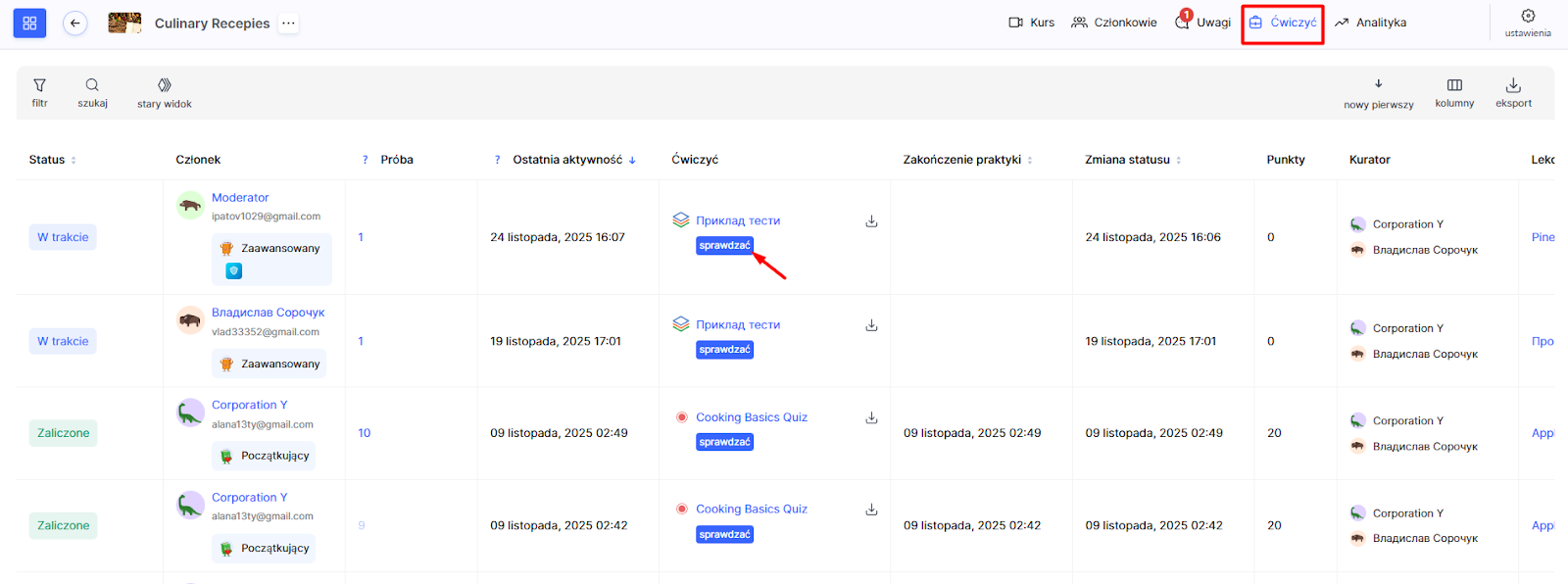
Luego haz clic en Revisar, selecciona el resultado, añade comentarios o puntos si es necesario y guarda los cambios.
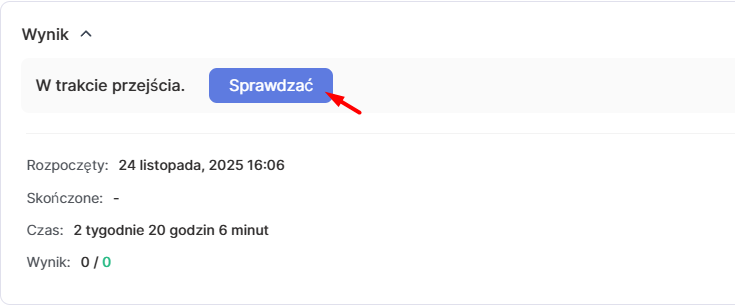
La revisión obligatoria por el tutor ayuda a garantizar un control de calidad del aprendizaje y permite un enfoque individual con cada estudiante. Esto mejora la efectividad del proceso educativo y fortalece la comunicación entre estudiante y tutor.
¿No encontró la respuesta? Póngase en contacto con el servicio de soporte a través de chat en línea or Telegram
